Если вы используете Windows 10, вы наверняка видели фразу “Запуск от имени администратора” в какой-то момент. Но что это значит? Вот почему это важно, как это работает и когда его использовать.
Администраторы имеют полный доступ к системе
В Windows существует два типа учетных записей: стандартные учетные записи пользователей и учетные записи администраторов. Учетные записи администратора могут настраивать параметры системы и получать доступ к обычно ограниченным частям операционной системы. (Также существует скрытый аккаунт с именем “Администратор, но любая учетная запись может быть администратором.)
Цель роли администратора — разрешить внесение изменений в определенные аспекты операционной системы, которые в противном случае могли бы могут быть повреждены случайно (или в результате злонамеренных действий) обычной учетной записью пользователя.
Если у вас есть собственный компьютер, и он не управляется с вашего рабочего места, вы, вероятно, используете администратора учетная запись. (Вы можете проверить свой статус администратора, выбрав «Настройки» > «Учетные записи» > «Ваша информация». Если вы являетесь администратором, здесь под вашим именем будет отображаться «Администратор». Если у вас есть другие учетных записей, настроенных на вашем ПК с Windows 10, вы можете перейти в «Настройки» > «Учетные записи» > «Семья и другие пользователи», чтобы узнать, являются ли они администраторами.)
Но даже если вы используете администратора учетной записи в Windows, не каждому приложению требуются полные права администратора. На самом деле, это плохо для безопасности — ваш веб-браузер не должен иметь полный доступ ко всей вашей операционной системе. Контроль учетных записей пользователей (UAC) ограничивает разрешения, которые имеют приложения, даже если вы запускаете их из учетной записи администратора.
При использовании “Запуск от имени администратора” UAC не мешает, и приложение запускается с полным доступом администратора ко всему в вашей системе.
Поэтому, когда вы запускаете приложение в качестве администратора, это означает, что вы предоставляете приложению специальные разрешения на доступ ограниченные части вашей системы Windows 10, которые в противном случае были бы запрещены. Это сопряжено с потенциальными опасностями, но иногда это необходимо для правильной работы некоторых программ.
Когда следует запускать приложения от имени администратора
Если приложение работает не так, как вы ожидаете, вы возможно, вы захотите запустить его от имени администратора и посмотреть, решит ли это проблему. Это особенно касается служебных программ, которым может потребоваться глубокий доступ для выполнения диагностики вашей файловой системы, настройки устройств хранения или изменения настроек определенных устройств, установленных в вашей системе.
Какие приложения можно запускать от имени администратора
Только приложения, запрограммированные для устаревших API Win32 и Win64, можно запускать от имени администратора. Традиционно это означает приложения, созданные для Windows 7 и более ранних версий, но многие современные приложения для Windows по-прежнему поддерживаются таким образом. приложения UWP (универсальная платформа Windows) —например, загруженные из Microsoft Store, не могут быть запущены от имени администратора.
Как запустить приложение от имени администратора
Если вы хотите запустить приложение Windows 10 от имени администратора, откройте меню «Пуск» и найдите приложение в списке. Щелкните правой кнопкой мыши значок приложения и выберите “Еще” из появившегося меню. В разделе “Еще” выберите “Запуск от имени администратора.”
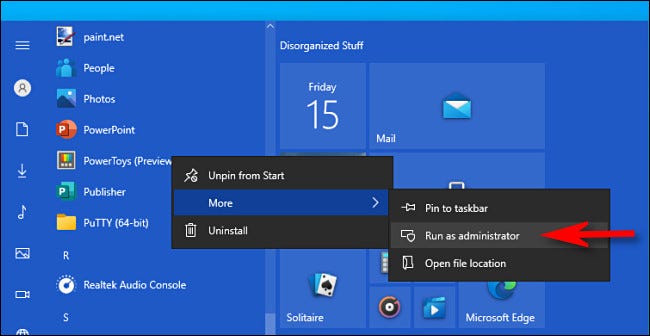
Кроме того, если вы хотите всегда запускать приложение от имени администратора, создайте ярлык для приложения на рабочем столе или панели задач или в проводнике. Щелкните ярлык правой кнопкой мыши и выберите “Свойства” В появившемся окне «Свойства» нажмите кнопку “Совместимость” вкладку, затем поставьте галочку рядом с «Выполнять эту программу от имени администратора».
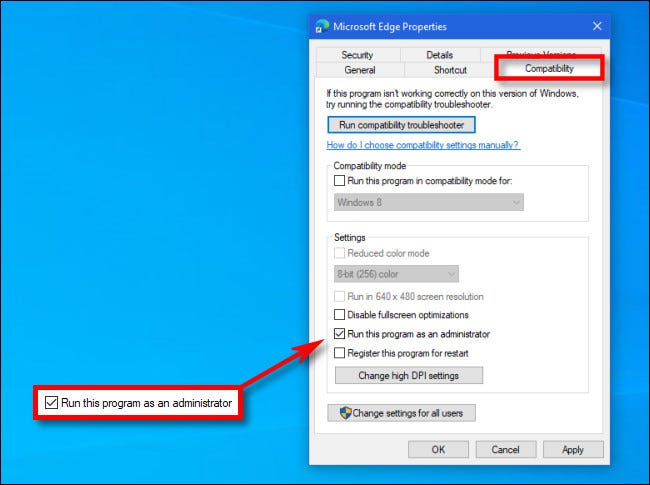
После этого закройте окно «Свойства». Теперь каждый раз, когда вы запускаете приложение с этого ярлыка, вы всегда будете запускать его с правами администратора.








